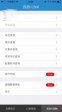:WPS Office 2007五大最受欢迎技巧
这是一个讲究效率的年代,快准狠可以让你快人一步,工作也是一样,掌握一些小技巧,可以让你更有效率,而WPS Office 2007 作为大家日常工作、生活中很常用的一个办公软件,掌握WPS Office 2007最新技巧,让你更快玩转这一办公软件。
WPS Office 2007
技巧一:用好文档结构图
如果长文档内置了标题、目录等结构样式,那么可以在借助“文档结构图”的功能实现快速浏览和跳转,不过默认设置下该功能并未被启用,你可以从“视图→文档结构图”子菜单下选择“靠左”或“靠右”显示文档结构图。
这是选择“靠左”的效果,需要查看长文档中某一章节的内容时,直接在文档结构图中选择,然后右侧的窗口会自动显示相关的内容,默认会显示所有级别,如果你觉得这样太零乱的话,可以单击“显示级别”按钮,从下拉菜单中选择所需要显示的级别,然后立即就可以生效,可以说是非常的方便。
技巧二:推荐列表灵活应用
如果希望在一列数据中反复输入相同或相似的数据,在前期的版本中,我们只能手工输入或使用复制粘贴来实现。WPS表格2007增加了“推荐列表”的功能供用户使用,这一功能默认设置下已经被自动启用,其实也就是我们已经习惯的记忆式输入功能。
如果你觉得这个推荐列表比较烦人的话,可以从“工具”菜单下打开“选项”对话框,然后切换到“编辑与显示”选项卡,在这里可以选择关闭此项功能。
技巧三:分屏播放演示文稿
对于经常需要演示文稿的用户来说,WPS演示2007提供的“分屏播放”功能可以说是相当的实用。现在的操作系统应该说大都提供了对多显示器的支持,“分屏播放”的功能可以在“幻灯片放映→放映方式”菜单下找到,这一功能可以实现在幻灯片播放时,为演讲者提供一个操作界面,而听众看到的则是演示画面。